文章目录
一、准备和登录
1、准备
苹果开发者账号
Mac OS 10.9以上
2、登录
-
登陆成功后,选择“Certificates,Identigiers & Profiles”进入证书管理页面
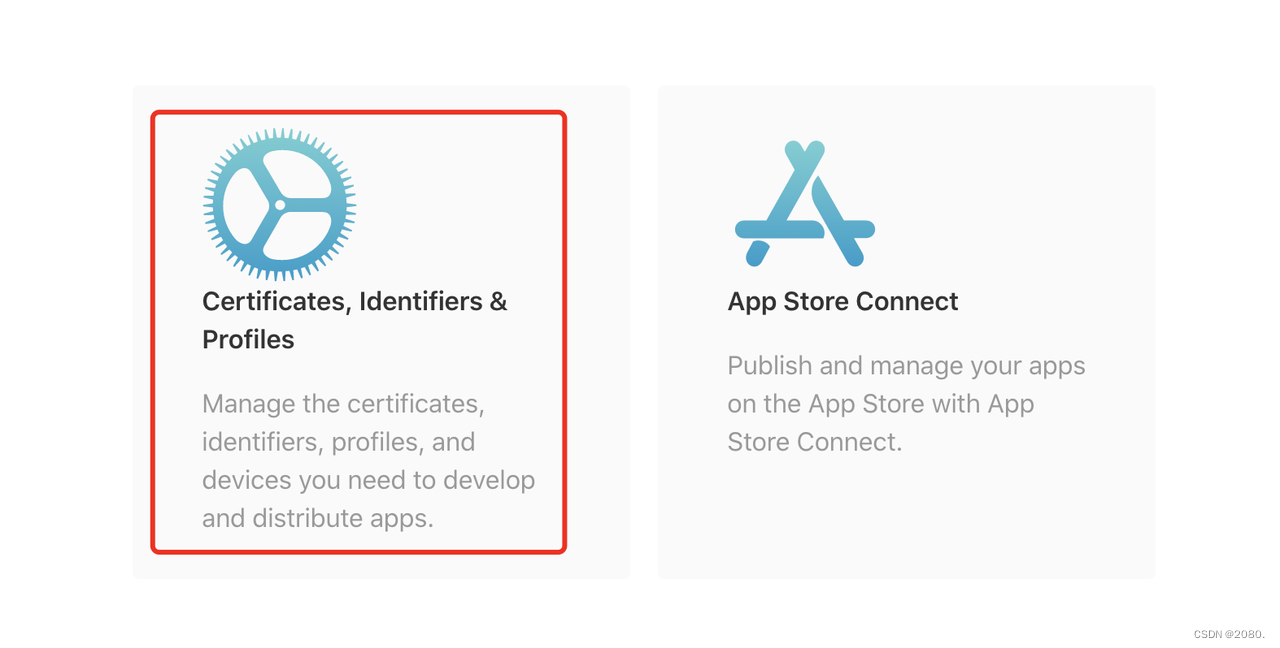
-
左侧可以看到已申请的证书、注册的应用、注册的测试设备和描述文件
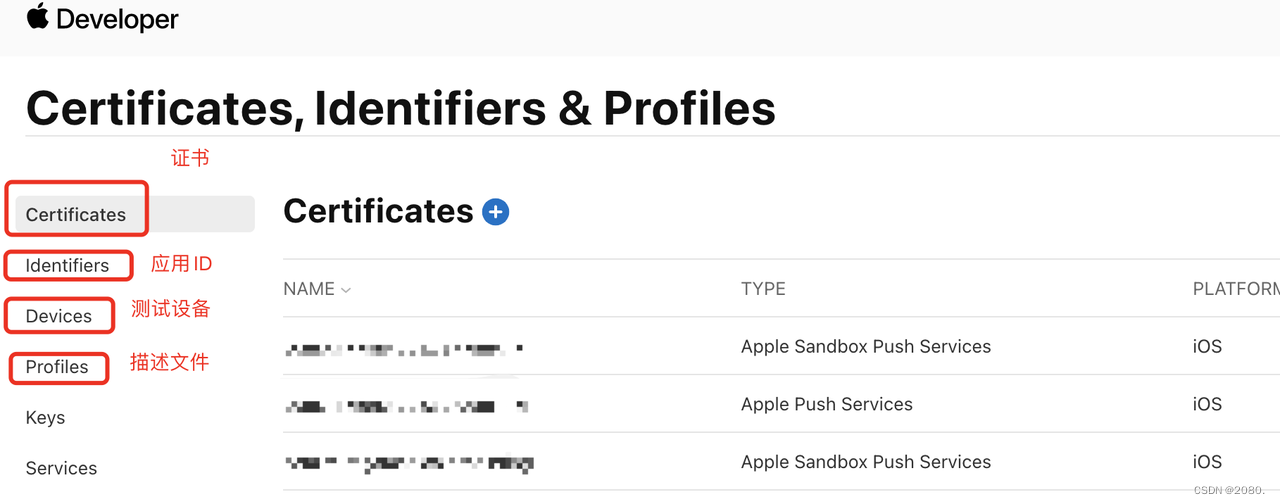
二、 申请App ID(Apple的唯一ID)
- 点击页面左侧的"Identifiers",点击右上角的"+"创建一个新的App ID

- 选择标识类型为"App IDs",然后点击"Continue"
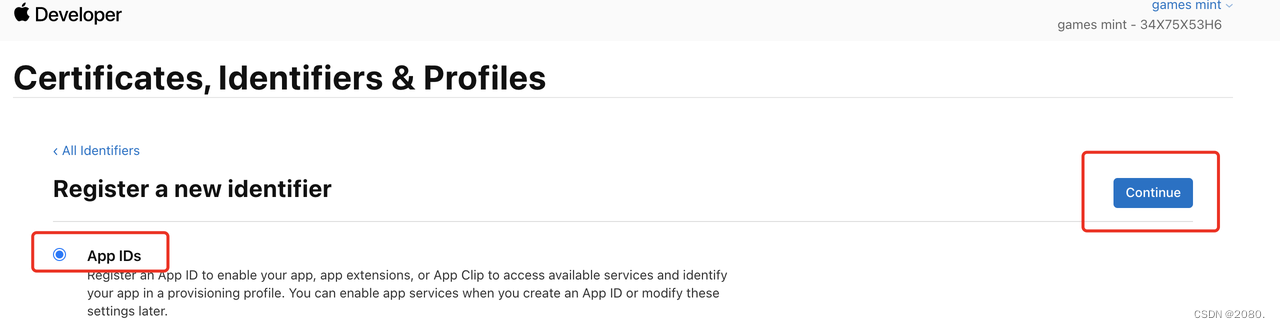
- 类型选择"App",点击"Continue"
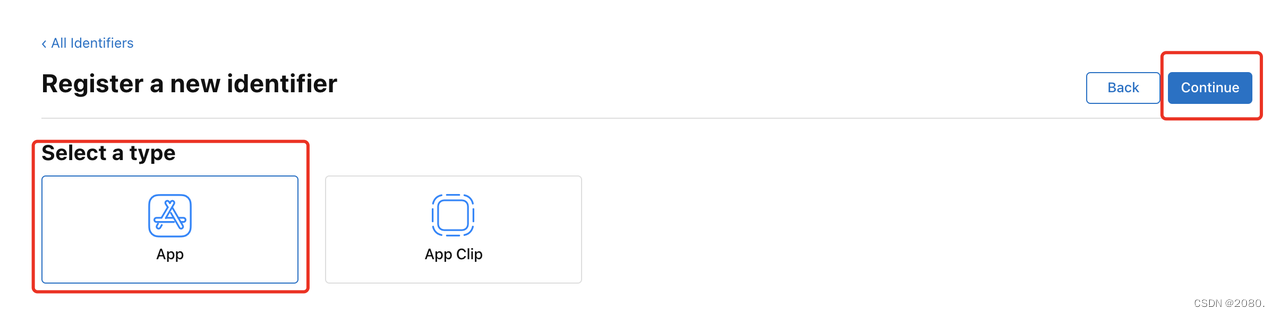
- 上一步类型选择"App"后,这一步平台自动选择"iOS,tvOS,watchOS"
(1)“Description"填写应用描述信息
(2)“Bundle ID"选择Explicit,另外ID要保持唯一性,最好是直接填写应用包名,如:“com.xxx.xxx”
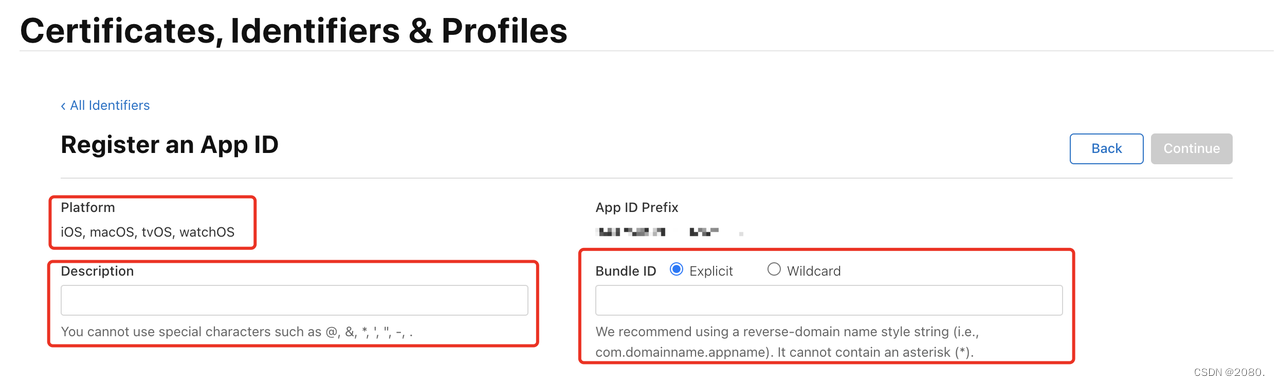
(3)填写上一步信息后,然后在下面选择需要使用的服务(如需要使用推送消息功能,则选择"Push Notifications”),然后点击"Continue”。(注意:App没有用到的服务一定不要勾选,否则会影响审核)
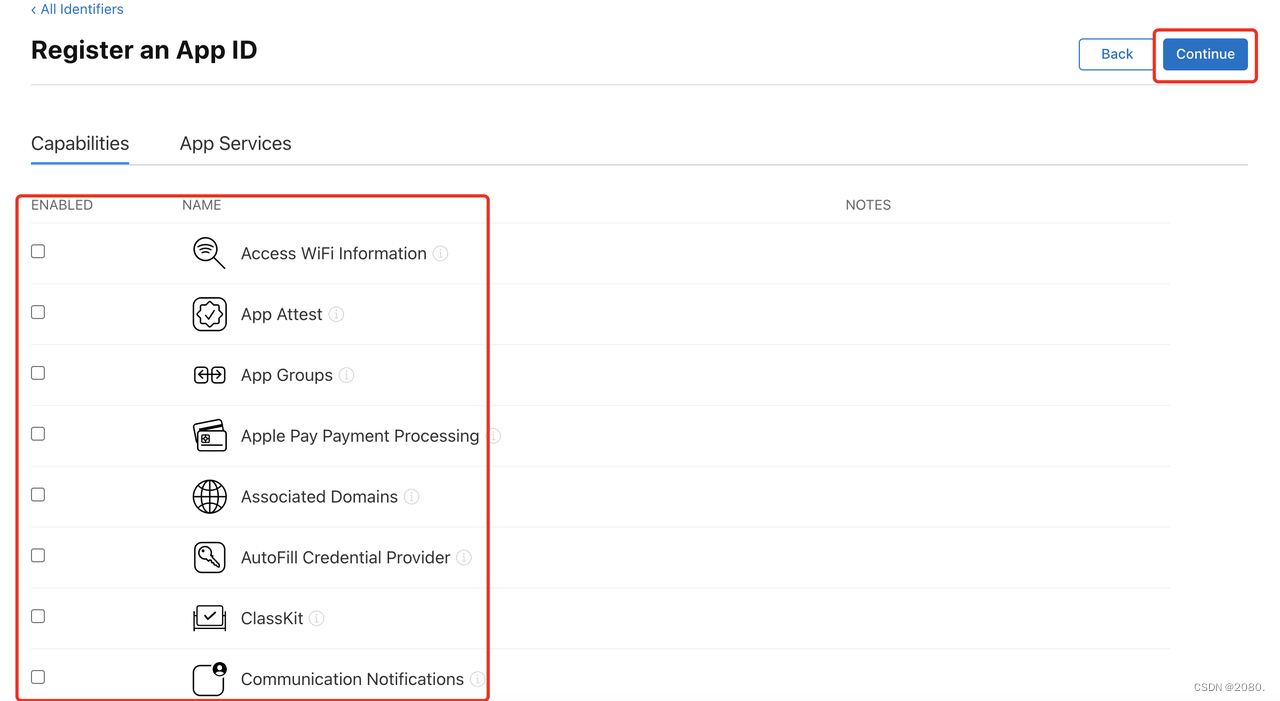
(4)信息填写无误后,点击"Register"确认提交
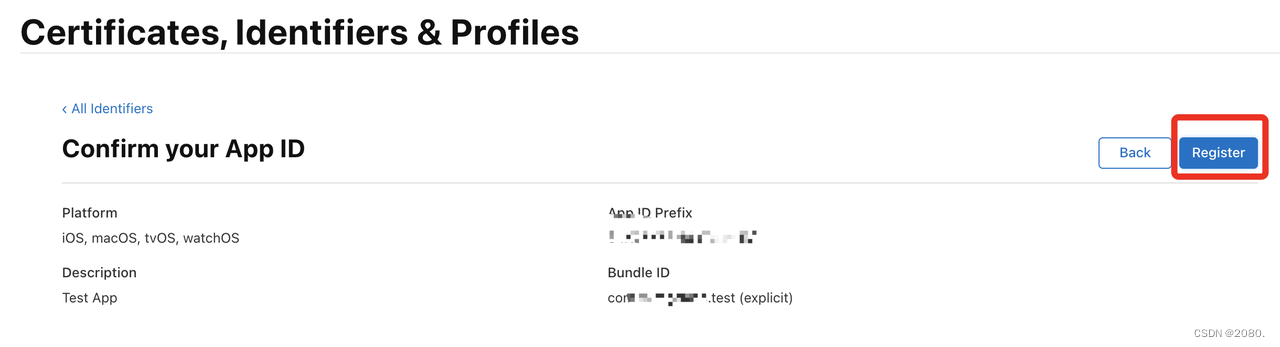
(5)回到"identifiers"即可看到刚刚创建的App ID,至此应用App ID创建就完成啦
三、 创建证书请求文件(CSR)
“CSR:全称是证书签发请求(Certificate Signing Request) 即证书请求文件,也就是证书申请者在申请数字证书时由CSP(加密服务提供者)在生成私钥的同时也生成证书请求文件,证书申请者只要把CSR文件提交给证书颁发机构后,证书颁发机构使用其根证书私钥签名就生成了证书公钥文件,也就是颁发给用户的证书
-
Mac打开"钥匙串",访问菜单"钥匙串访问"->“证书助理”,选择"从证书颁发机构请求证书"
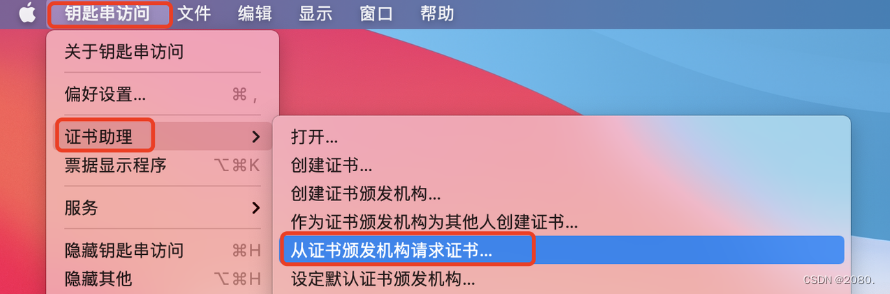
-
打开证书创建页面,输入"用户电子邮箱地址"、“常用名称”,选择"存储到磁盘",点击"继续"
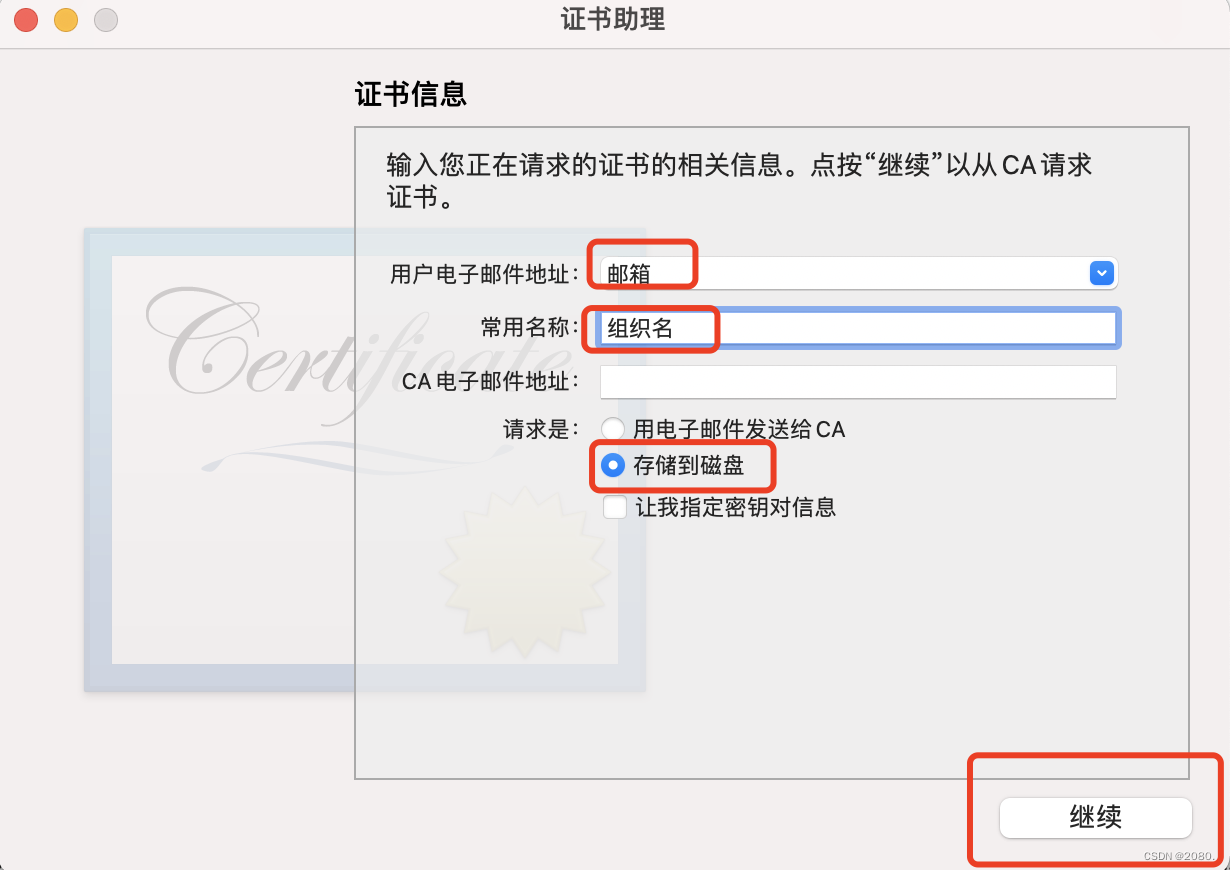
-
设置存储路径,文件名称为"CertificateSigningRequest.certSigningRequest",点击"存储",后续申请开放证书和发布证书都需要用到
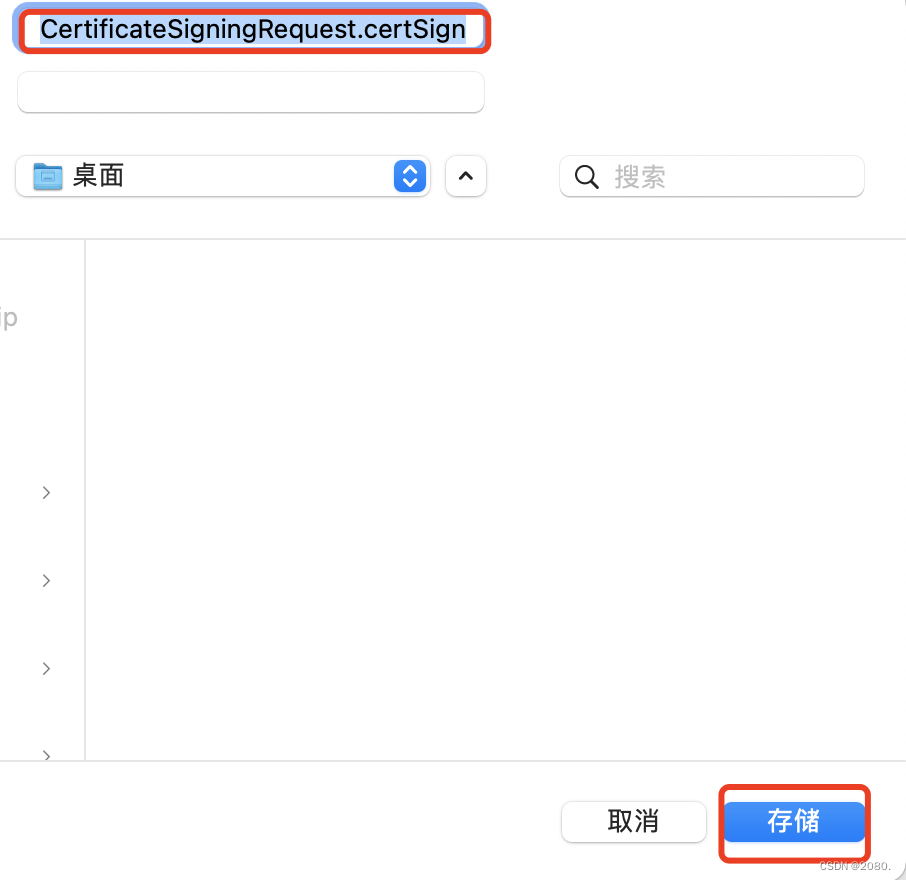
四、 申请开发证书(Dev)
开发证书及对应的描述文件用于开发阶段使用,Xcode打包到测试设备上,一个描述文件最多绑定100台测试设备(注意:开发证书不能用于发布应用到App Store)
- 申请开发证书,在证书管理页面选择"Certificates",点击"+"创建一个新的证书(证书类型:Development开发证书,Distribution发布证书)

- 勾选"iOS App Development"选项,点击"继续"
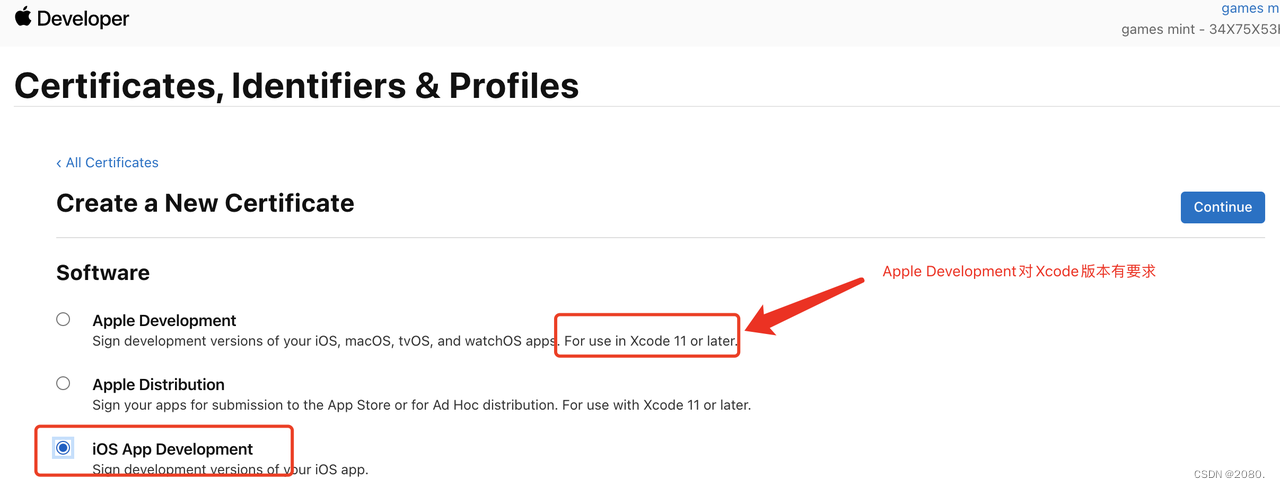
- 选择刚才生成的CSR证书请求文件,点击"Continue"
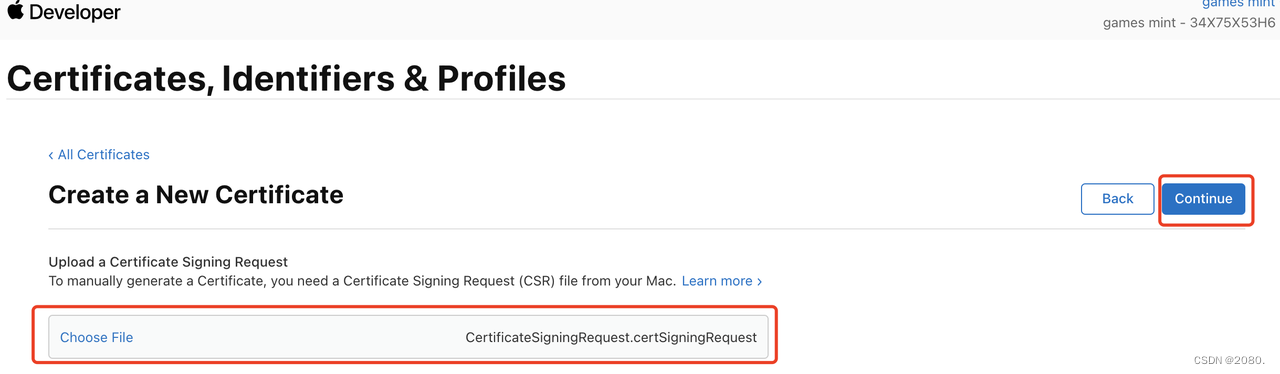
- 选择"Download"下载证书到本地
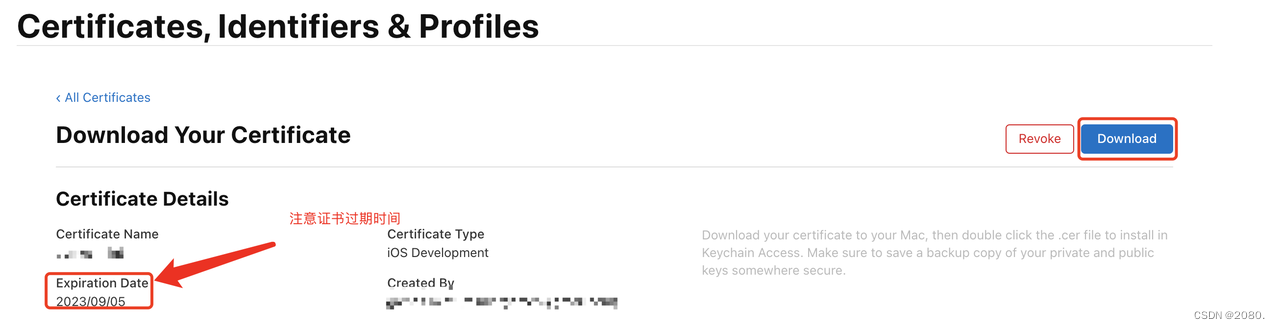
- 双击保存到的ios_development.cer文件,系统会自动将证书导入"钥匙串",在我的证书可以看到刚导入的证书,证明导入证书成功(注意:截图演示的是App Development证书),接下来选择导入证书,生成p12文件
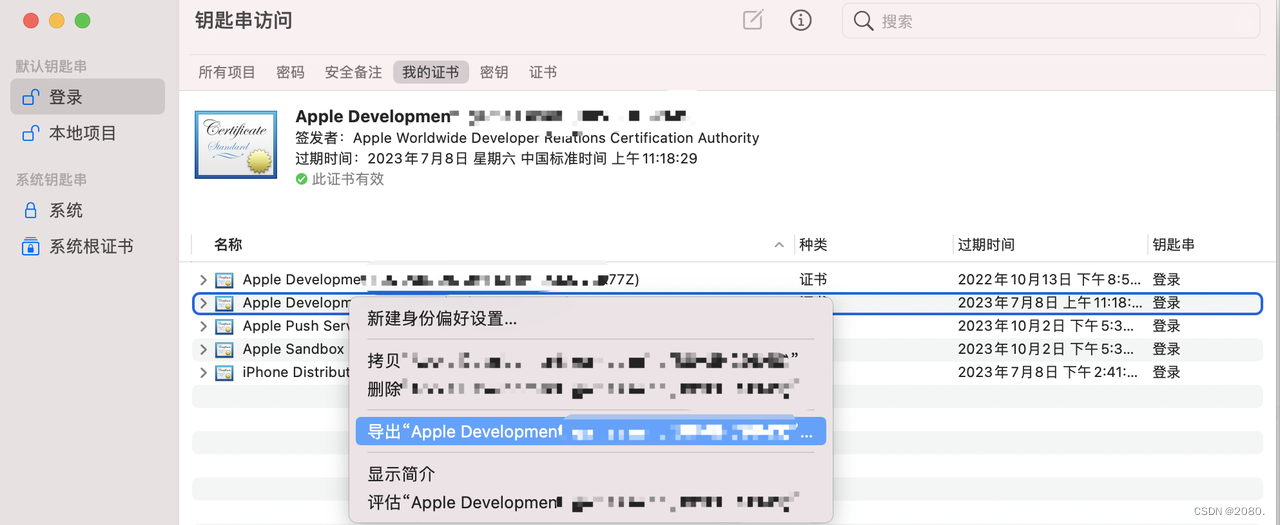
- 输入文件名称,选择路径,点击"存储"
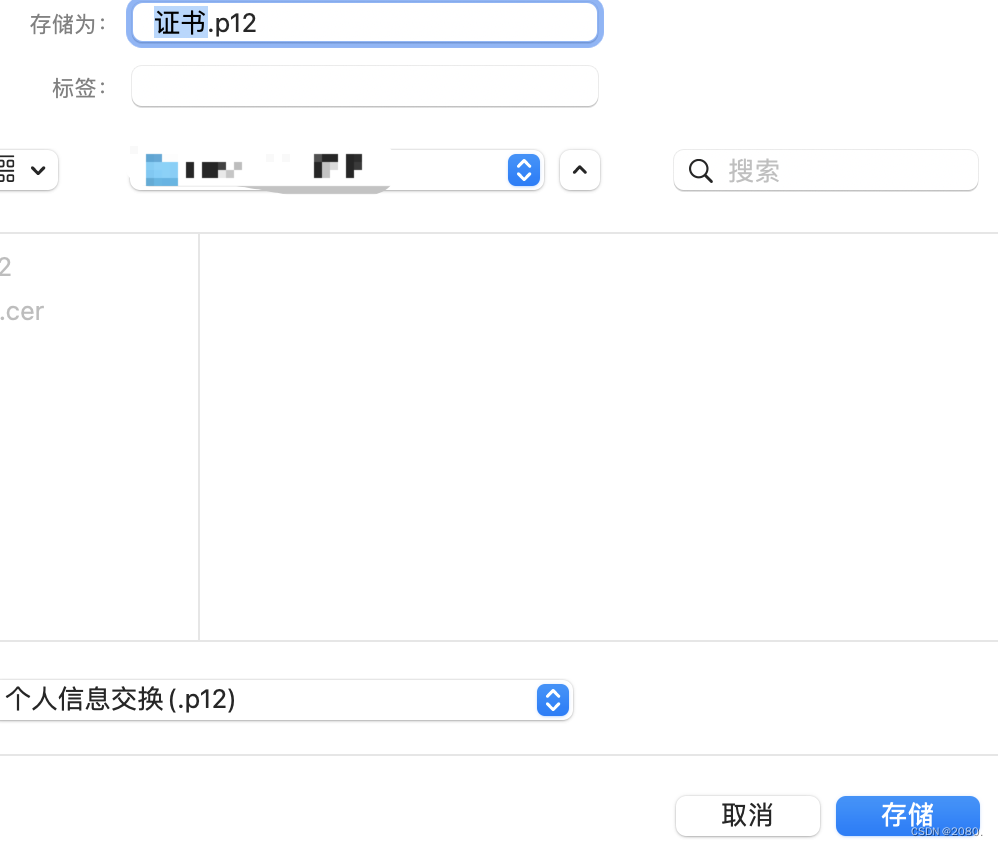
- 设置密码,点击"好"
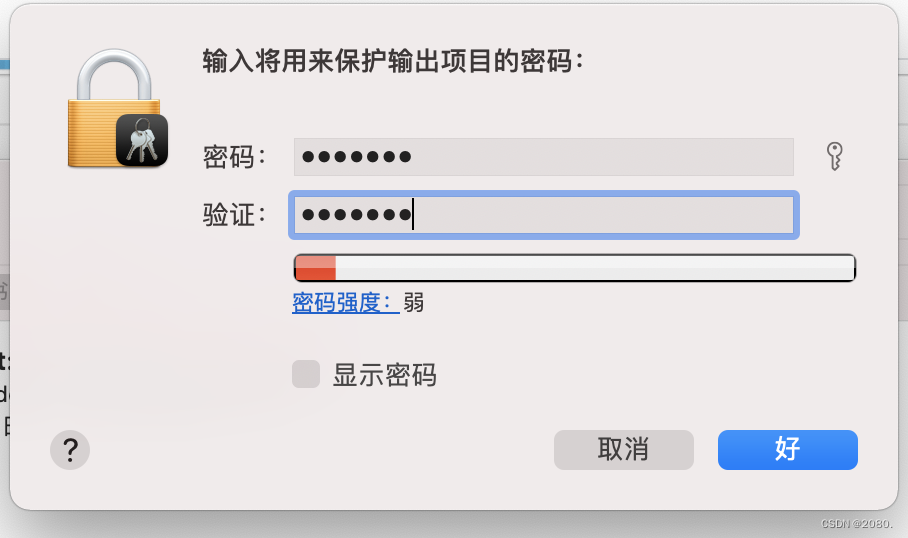
- 添加测试设备(提供UUID)
描述文件必须绑定测试设备,只有授权的设备才可以直接安装App,所以在申请开发描述文件前,需要先添加测试设备
(1)证书管理页面,选择"Devices",点击"+“添加新的设备

(2)填写设备名称和UUID,点击"Continue”
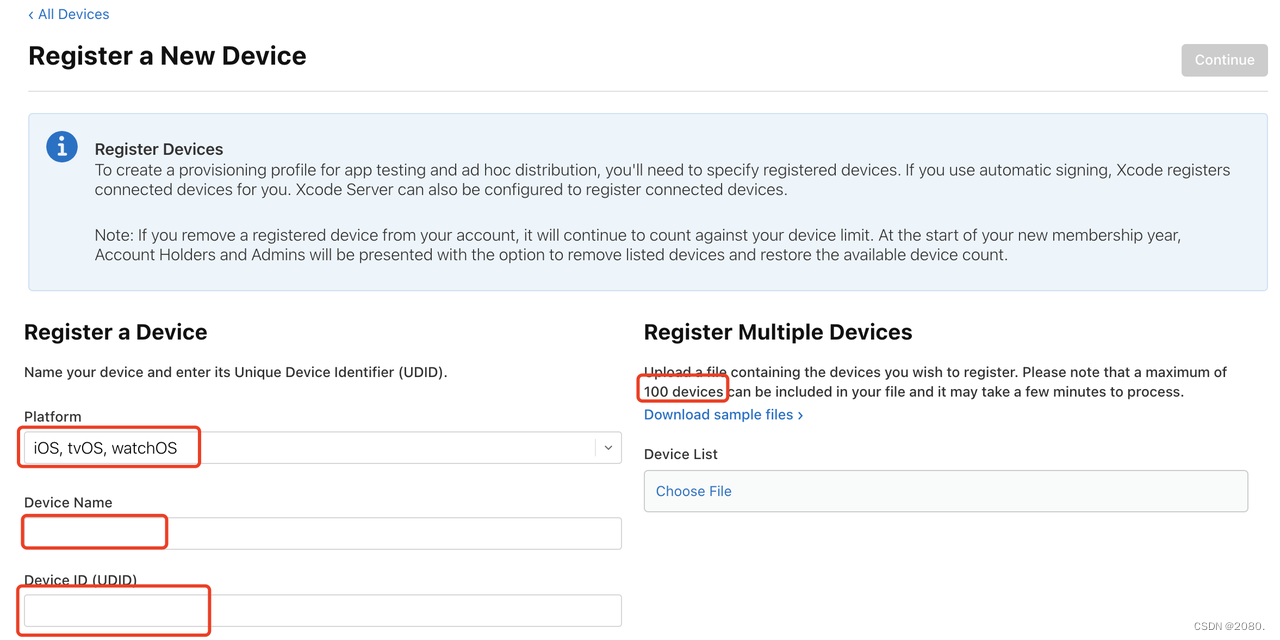
(3) 获取设备UUID,将设备连接到电脑,启动iTunes
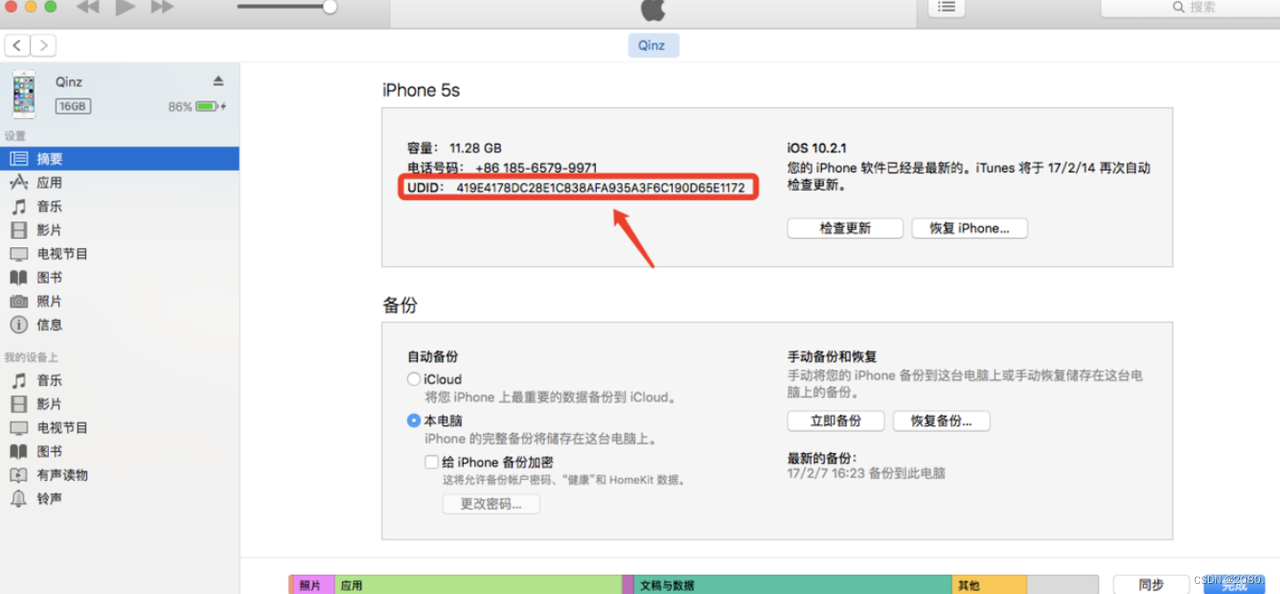
五、申请开发描述文件(Profile)
- 证书管理页面,选择"Profiles",点击"+"创建一个新的描述文件
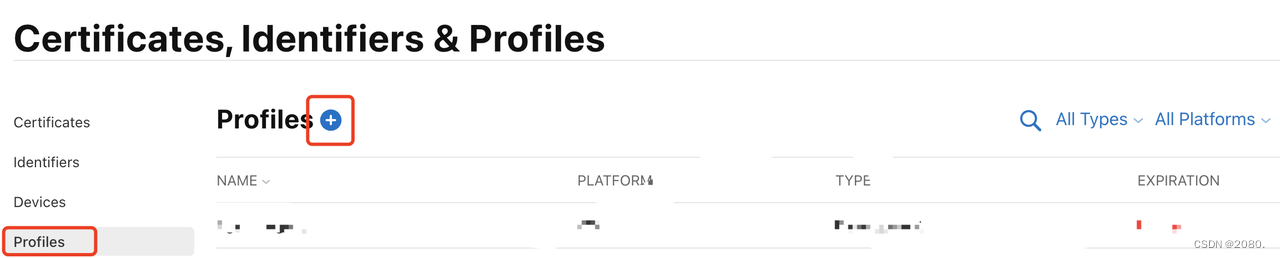
- 勾选"iOS App Development",点击"Continue"
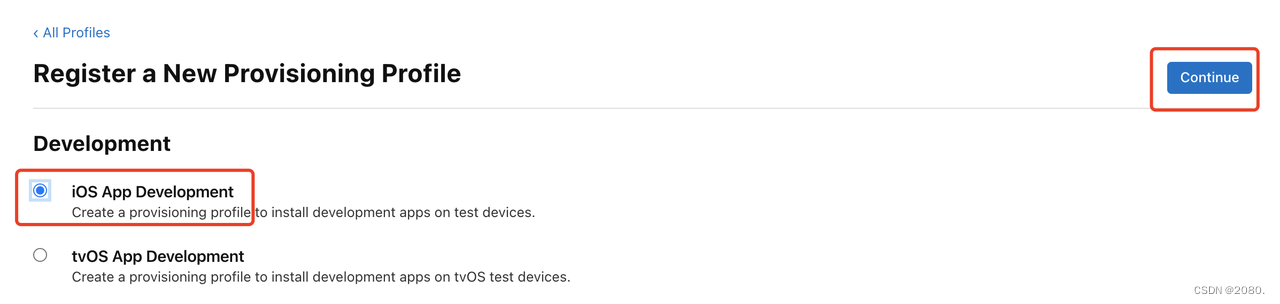
- 选择之前创建的"Apple ID",点击"继续"
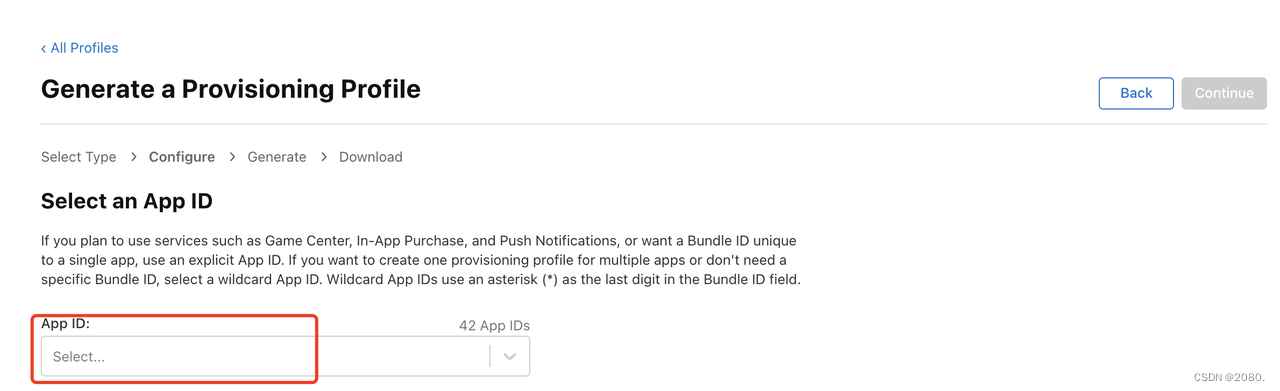
4. 选择刚才创建的开发证书,点击"Continue"(建议直接选择Select All)

5. 选择授权测试设备,点击"Continue"(建议直接选择Select All,最多支持100台测试设备)
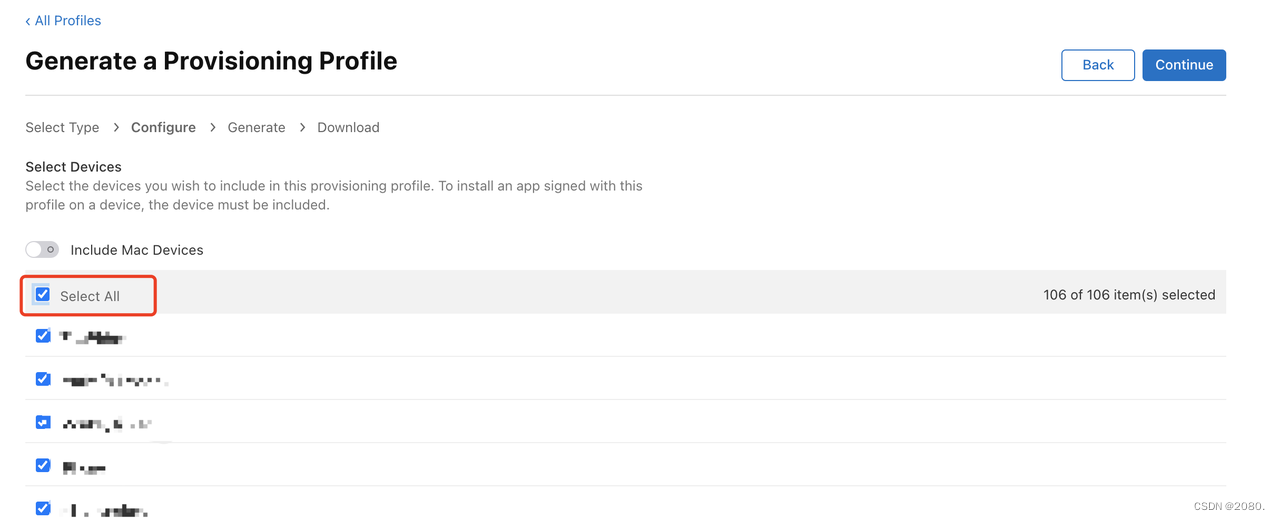
6. 填写证书描述文件名称,点击"Generate"生成描述文件
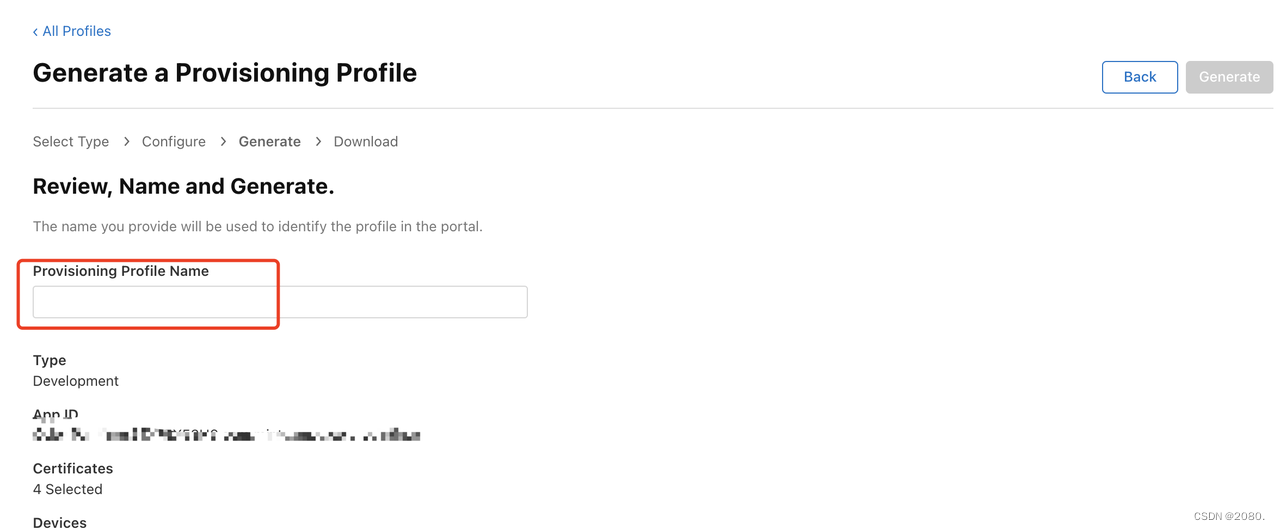
7. 点击"Download"下载描述文件,后缀(.mobileprovision)
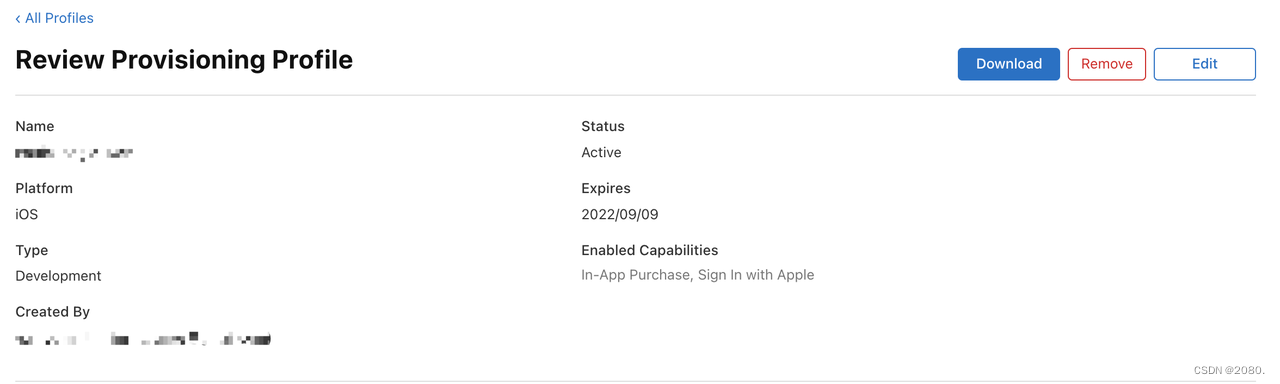
8. 至此开发证书和描述文件生成成功啦
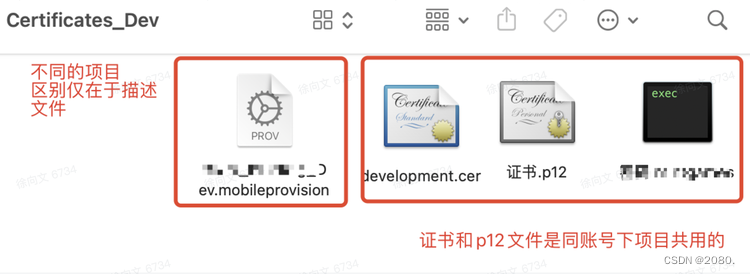
六、申请发布证书(Distribution)
- 申请开发证书,在证书管理页面选择"Certificates",点击"+"创建一个新的证书(证书类型:Development开发证书,Distribution发布证书)
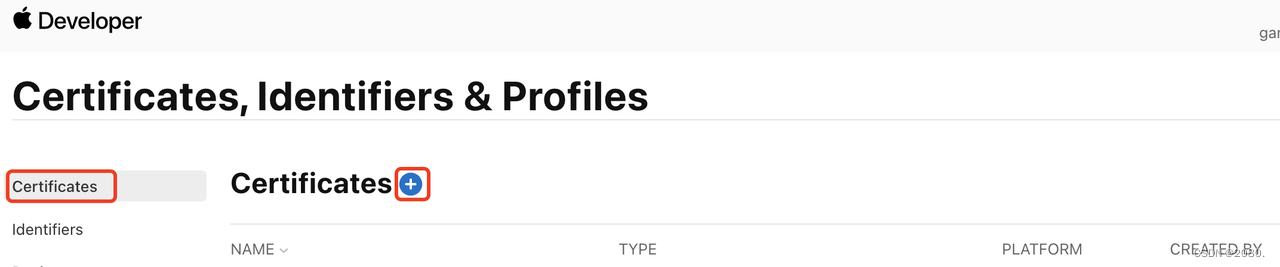
- “Software"页面选择"iOS Distribution”,点击"Continue"
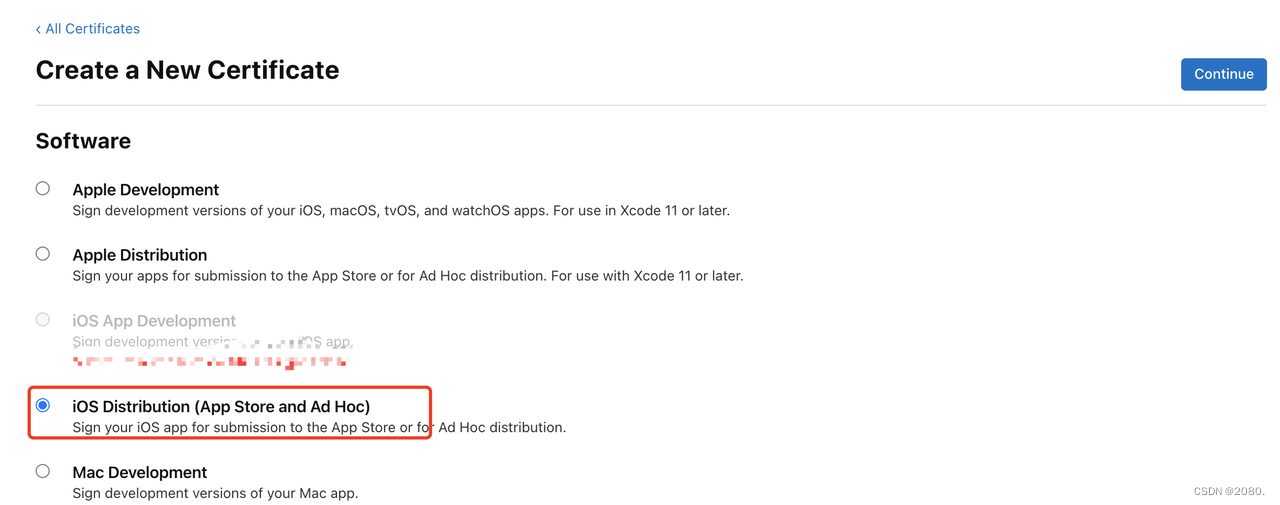
- "Choose File"选择我们刚刚创建的CSR证书请求文件,点击"Continue"生成证书文件

- 证书生成完成后,点击"Download"下载到本地(ios_distribution.cer)
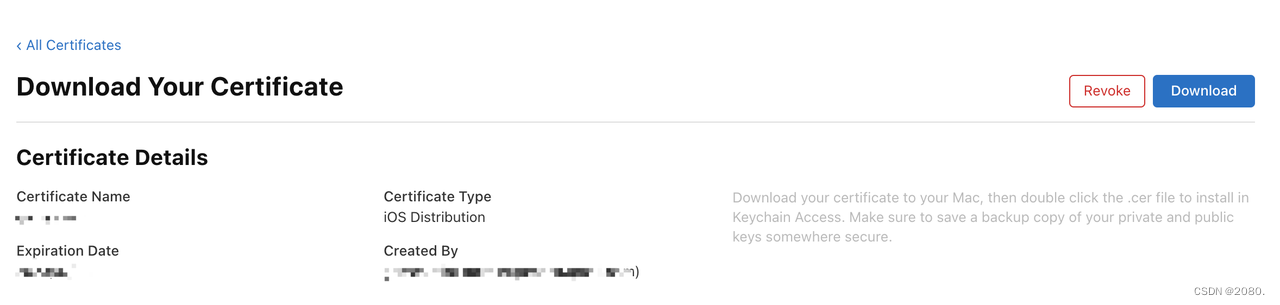
- 双击"ios_distribution.cer"将证书导入到"钥匙串访问",下面选中导入的证书,右键选择"导出…"
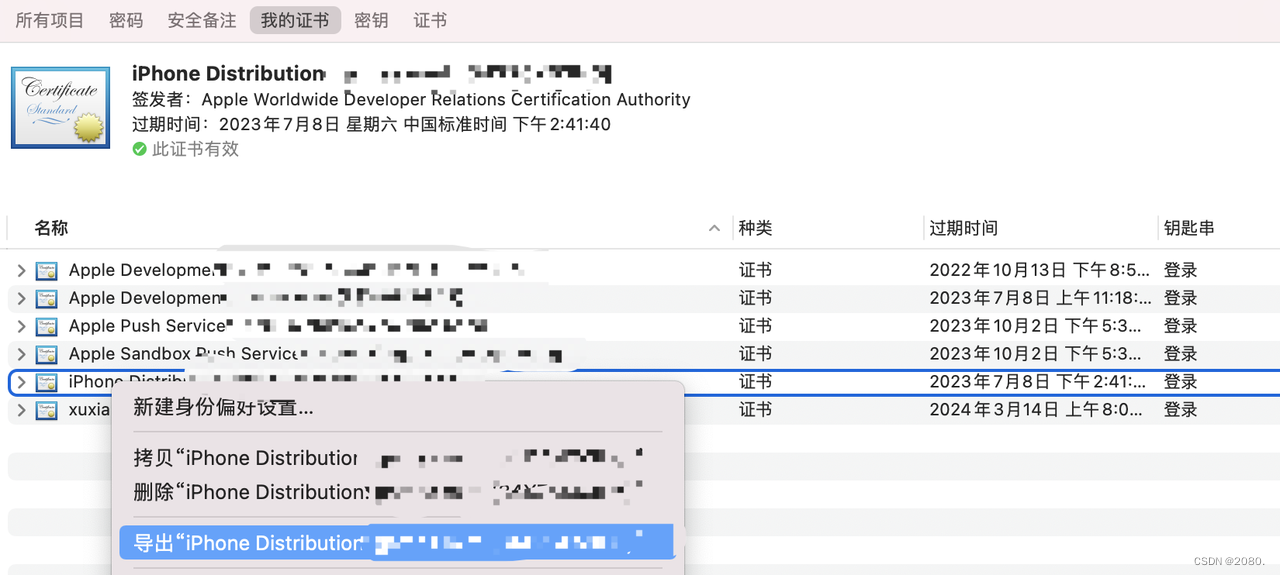
- 输入文件名,然后选择路径,点击"存储"
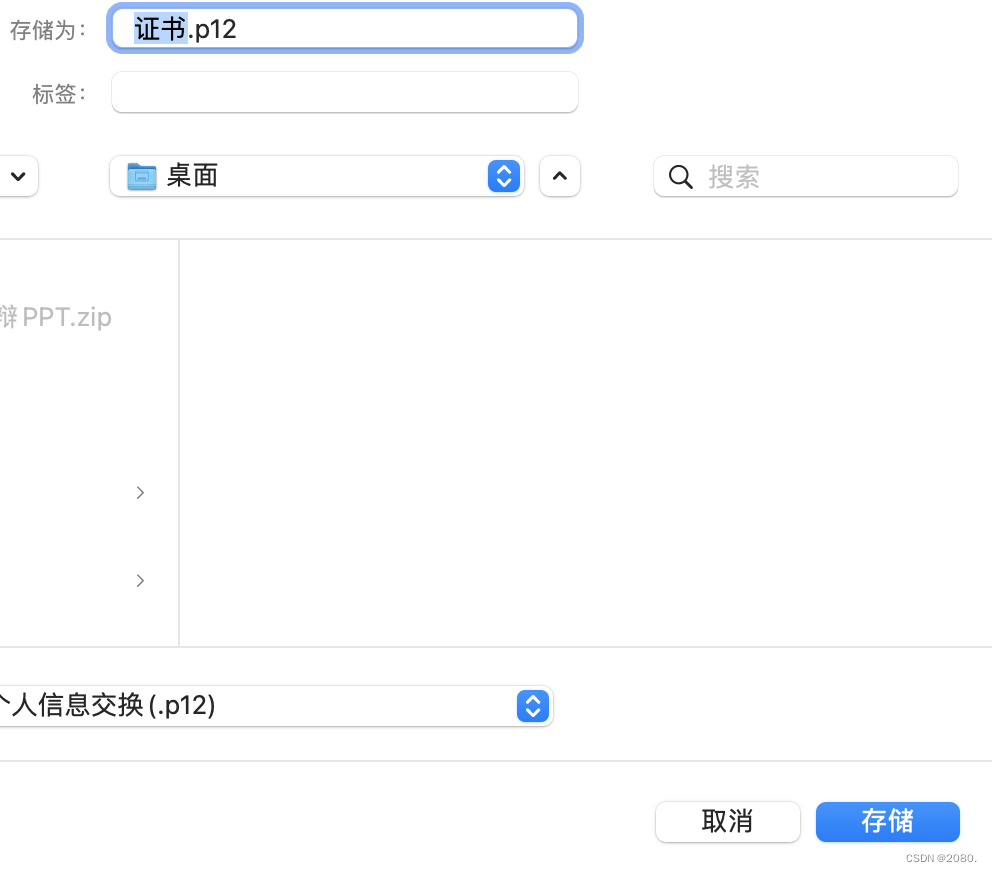
- 设置密码,点击"好"
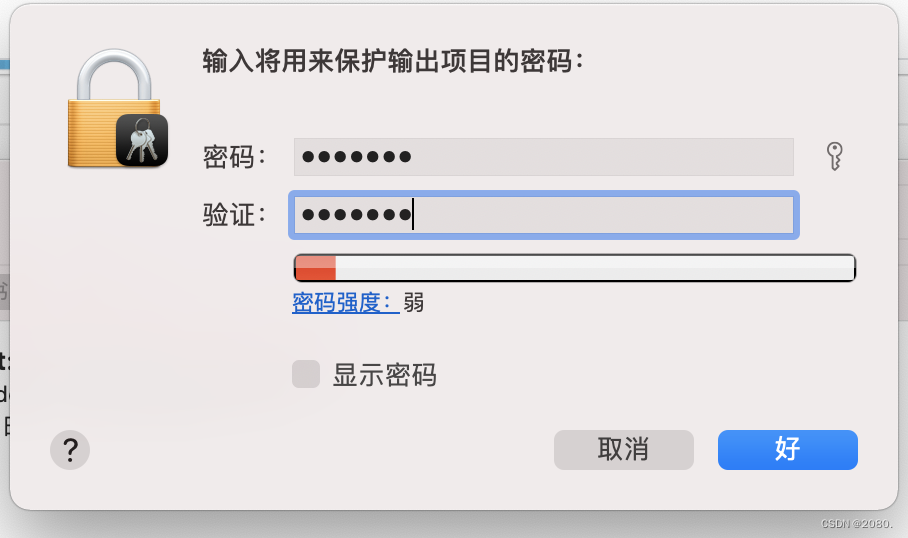
七、申请发布描述文件(Profile)
- 证书管理页面选择"Profiles",点击"+“新建描述文件:

2. “Distribution"下选择"App Store”,点击"Continue”
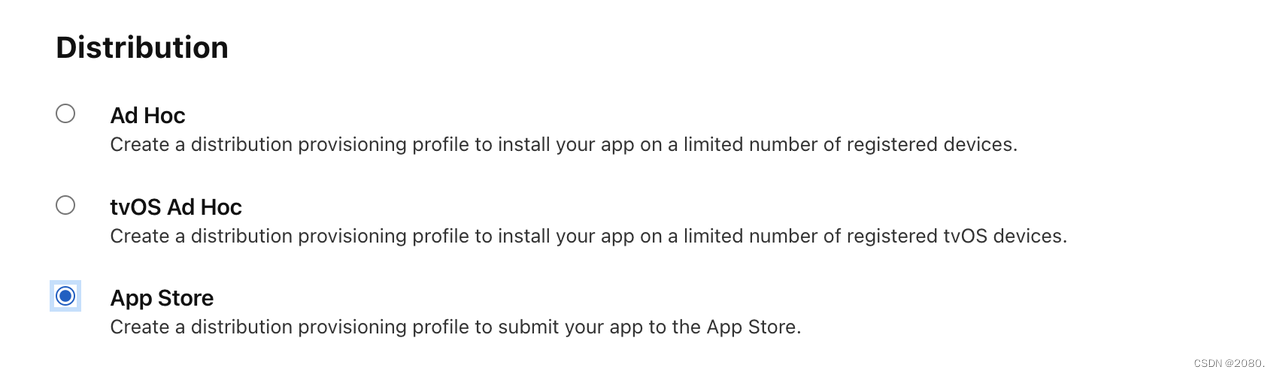
3. 选择之前创建的"Apple ID",点击"Continue"
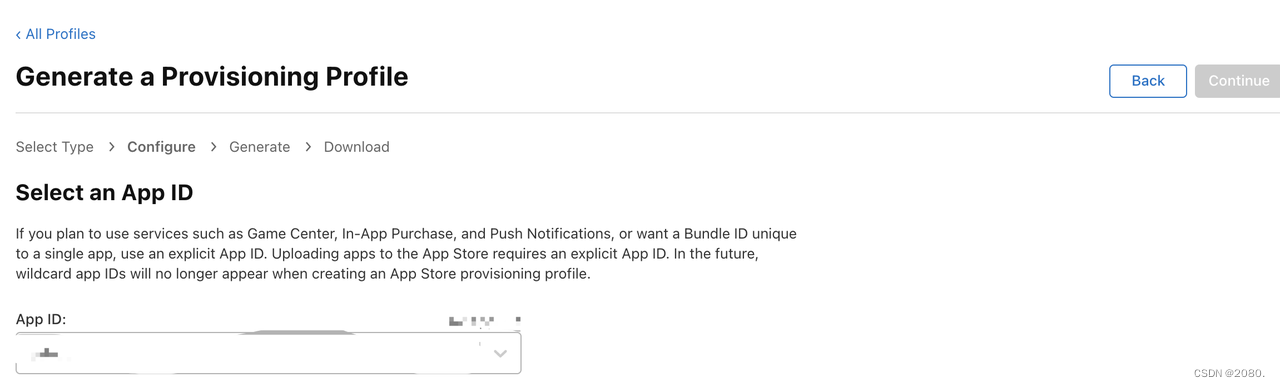
4. 勾选我们刚刚创建的证书(iOS Distribution),点击"Continue"
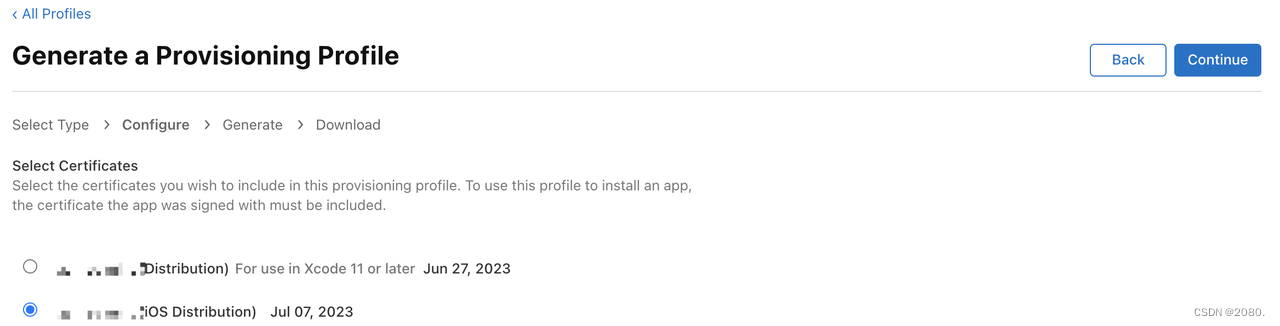
5. 填写描述文件的名称,点击"Generate"生成
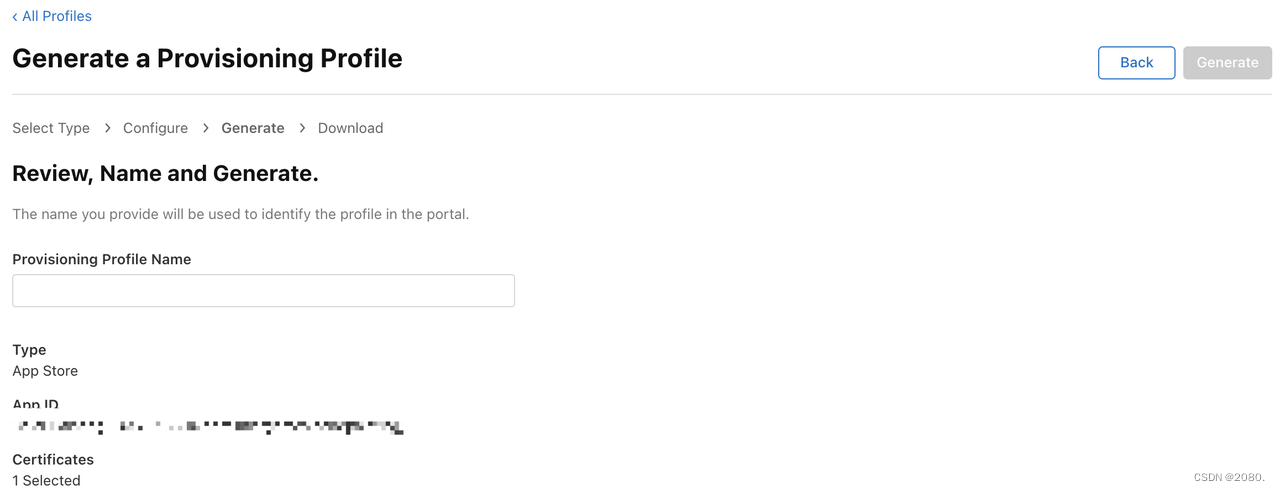
6. 点击"Download"下载到本地,至此发布证书和描述就申请成功啦
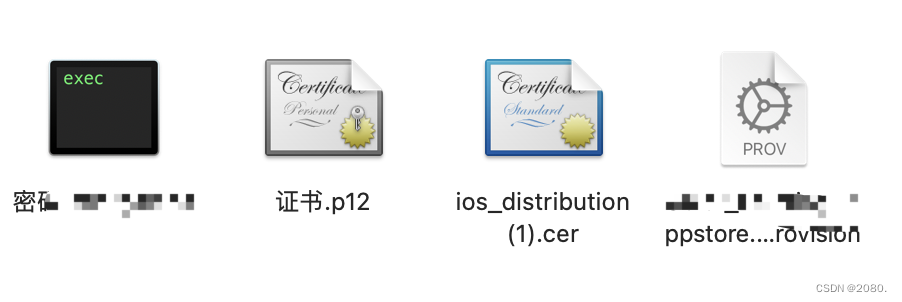








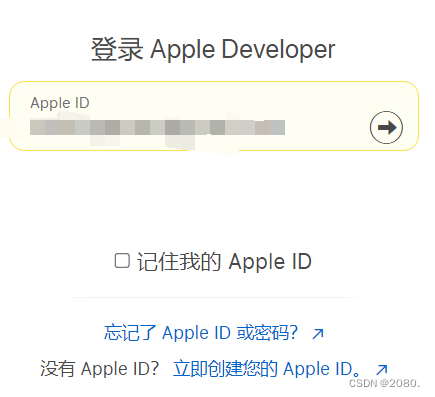














 3万+
3万+











 被折叠的 条评论
为什么被折叠?
被折叠的 条评论
为什么被折叠?








